
यदि आप Windows 7 या 8.1 के 32-बिट संस्करण से अपग्रेड करते हैं, तो Microsoft आपको विंडोज़ 10 का 32-बिट संस्करण देता है। लेकिन आप 64-बिट संस्करण पर स्विच कर सकते हैं, यह मानते हुए कि आपका हार्डवेयर इसका समर्थन करता है।
यदि आपके पास विंडोज 7 या 8.1 का 32-बिट संस्करण आपके पीसी पर स्थापित है और विंडोज 10 में अपग्रेड किया गया , माइक्रोसॉफ्ट ने आपको स्वचालित रूप से विंडोज 10. का 32-बिट संस्करण दिया था, लेकिन यदि आपका हार्डवेयर 64-बिट ऑपरेटिंग सिस्टम का उपयोग करता है, तो आप इसे अपग्रेड कर सकते हैं 64-बिट संस्करण मुफ्त के लिए विंडोज की।
सम्बंधित: विंडोज 7 या 8 से विंडोज 10 में अपग्रेड कैसे करें (अभी)
सुनिश्चित करें कि आपका प्रोसेसर 64-बिट सक्षम है
पहली चीजें पहले। 64-बिट विंडोज में अपग्रेड करने के बारे में सोचने से पहले, आपको पुष्टि करनी होगी कि आपके कंप्यूटर में सीपीयू 64-बिट सक्षम है। ऐसा करने के लिए, सेटिंग> सिस्टम> के बारे में हेड करें। विंडो के दाईं ओर, "सिस्टम प्रकार" प्रविष्टि देखें।
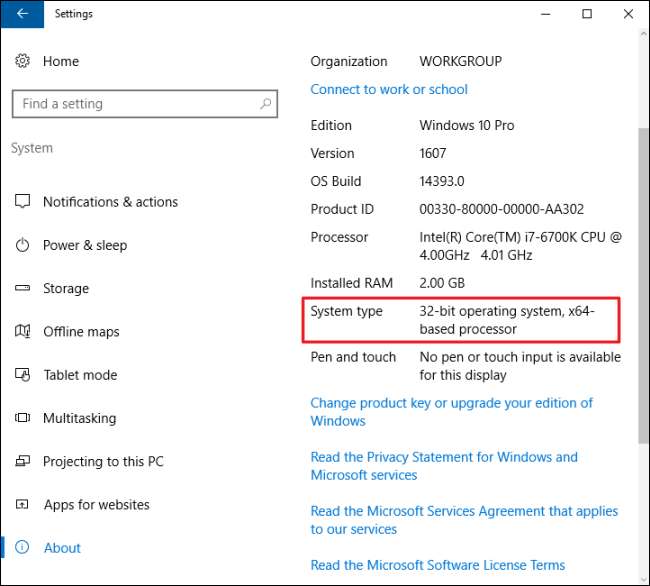
आप यहां तीन चीजों में से एक देखेंगे:
- 64-बिट ऑपरेटिंग सिस्टम, x64- आधारित प्रोसेसर । आपका सीपीयू 64-बिट का समर्थन करता है और आपके पास पहले से ही विंडोज का 64-बिट संस्करण स्थापित है।
- 32-बिट ऑपरेटिंग सिस्टम, x86- आधारित प्रोसेसर । आपका CPU 64-बिट का समर्थन नहीं करता है और आपके पास Windows का 32-बिट संस्करण स्थापित है।
- 32-बिट ऑपरेटिंग सिस्टम, x64- आधारित प्रोसेसर । आपका CPU 64-बिट का समर्थन करता है, लेकिन आपके पास Windows का 32-बिट संस्करण स्थापित है।
यदि आप अपने सिस्टम पर पहली प्रविष्टि देखते हैं, तो आपको वास्तव में इस लेख की आवश्यकता नहीं है। यदि आप दूसरी प्रविष्टि देखते हैं, तो आप अपने सिस्टम पर विंडोज के 64-बिट संस्करण को बिल्कुल भी स्थापित नहीं कर पाएंगे। लेकिन यदि आप अपने सिस्टम पर अंतिम प्रविष्टि देखते हैं- "32-बिट ऑपरेटिंग सिस्टम, x64- आधारित प्रोसेसर" - तो आप भाग्य में हैं। इसका मतलब है कि आप Windows 10 के 32-बिट संस्करण का उपयोग कर रहे हैं, लेकिन आपका CPU 64-बिट संस्करण चला सकता है, इसलिए यदि आप इसे देखते हैं, तो अगले अनुभाग पर जाने का समय है।
सुनिश्चित करें कि आपके पीसी के हार्डवेयर में 64-बिट ड्राइवर उपलब्ध हैं
यहां तक कि अगर आपका प्रोसेसर 64-बिट संगत है, तो आप यह विचार करना चाह सकते हैं कि आपके कंप्यूटर का हार्डवेयर विंडोज के 64-बिट संस्करण के साथ ठीक से काम करेगा या नहीं। विंडोज के 64-बिट संस्करणों के लिए 64-बिट हार्डवेयर ड्राइवरों की आवश्यकता होती है, और आपके वर्तमान विंडोज 10 सिस्टम पर आपके द्वारा उपयोग किए जाने वाले 32-बिट संस्करण काम नहीं करेंगे।
आधुनिक हार्डवेयर को निश्चित रूप से 64-बिट ड्राइवरों की पेशकश करनी चाहिए, लेकिन बहुत पुराने हार्डवेयर अब समर्थित नहीं हो सकते हैं और निर्माता ने 64-बिट ड्राइवरों की पेशकश कभी नहीं की हो सकती है। इसकी जांच करने के लिए, आप निर्माता के ड्राइवर को अपने हार्डवेयर के लिए वेब पेज डाउनलोड कर सकते हैं और देख सकते हैं कि 64-बिट ड्राइवर उपलब्ध हैं या नहीं। हालाँकि आपको निर्माता की वेबसाइट से इन्हें डाउनलोड करने की आवश्यकता नहीं होगी। उन्हें संभवतः विंडोज 10 के साथ शामिल किया गया है या स्वचालित रूप से विंडोज अपडेट से डाउनलोड किया जाएगा। लेकिन पुराने हार्डवेयर - उदाहरण के लिए, एक विशेष रूप से प्राचीन प्रिंटर - बस 64-बिट ड्राइवरों की पेशकश नहीं कर सकता है।
क्लीन इंस्टाल करके अपग्रेड करें
आप की आवश्यकता होगी एक साफ स्थापित करें 32-बिट से विंडोज 10 के 64-बिट संस्करण में जाने के लिए। दुर्भाग्य से, कोई सीधा अपग्रेड पथ नहीं है।
सम्बंधित: विंडोज 10 का एक आसान इंस्टॉल कैसे करें आसान तरीका
चेतावनी : अपनी महत्वपूर्ण फाइलों का बैकअप लें जारी रखने से पहले और यह भी सुनिश्चित करें कि आपके पास अपने कार्यक्रमों को फिर से स्थापित करने की आवश्यकता है। यह प्रक्रिया विंडोज़, इंस्टॉल किए गए प्रोग्राम और व्यक्तिगत फ़ाइलों सहित आपकी पूरी हार्ड डिस्क को मिटा देगी।
सबसे पहले, यदि आपने अभी तक विंडोज 10 में अपग्रेड नहीं किया है, तो आपको अपग्रेड करने के लिए अपग्रेड टूल का उपयोग करना होगा। यदि आप पहले Windows 7 या 8.1 के 32-बिट संस्करण का उपयोग कर रहे थे, तो आपको Windows 10 का 32-बिट संस्करण मिलेगा। लेकिन अपग्रेड प्रक्रिया आपके पीसी को विंडोज 10 लाइसेंस देगी। अपग्रेड करने के बाद, यह जांचना सुनिश्चित करें कि विंडोज 10 का आपका वर्तमान 32-बिट संस्करण सेटिंग> अपडेट एंड सिक्योरिटी> एक्टिवेशन के तहत सक्रिय है।
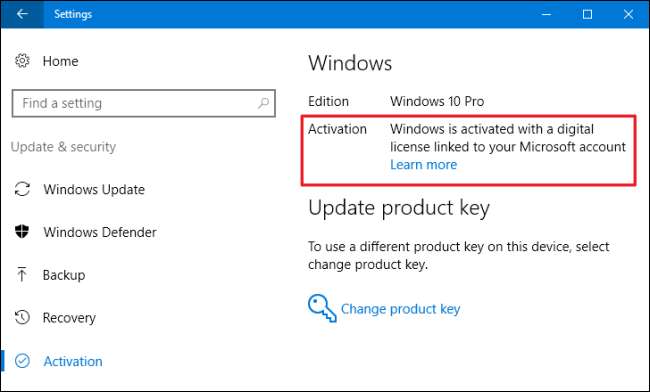
एक बार जब आप 32-बिट विंडोज 10 के एक सक्रिय संस्करण का उपयोग कर रहे हैं, Microsoft से विंडोज 10 मीडिया निर्माण उपकरण डाउनलोड करें । यदि आप इस समय विंडोज 10 के 32-बिट संस्करण का उपयोग कर रहे हैं, तो आपको 32-बिट टूल को डाउनलोड और चलाना होगा।
जब आप उपकरण चलाते हैं, तो "एक अन्य पीसी के लिए इंस्टॉलेशन मीडिया बनाएं" का चयन करें और यूएसबी ड्राइव बनाने के लिए टूल का उपयोग करें या विंडोज 10 के साथ एक डिस्क को जलाएं। जैसा कि आप विज़ार्ड के माध्यम से क्लिक करते हैं, आपसे पूछा जाएगा कि क्या आप 32 बनाना चाहते हैं -बिट या 64-बिट इंस्टॉलेशन मीडिया। "64-बिट (x64)" आर्किटेक्चर का चयन करें।
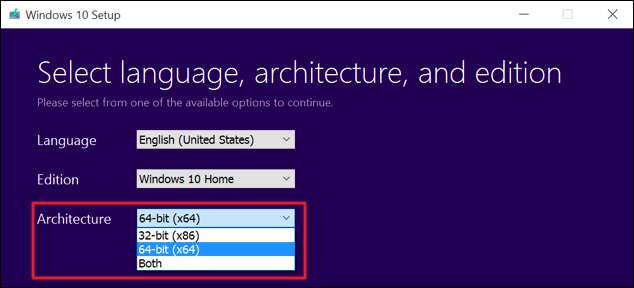
अगला, अपने कंप्यूटर को पुनरारंभ करें (आपने सब कुछ ठीक किया है?) और स्थापना मीडिया से बूट करें। 64-बिट विंडोज 10 स्थापित करें, "कस्टम इंस्टॉल" का चयन करें और विंडोज के अपने वर्तमान संस्करण को अधिलेखित करें। जब आपको उत्पाद कुंजी सम्मिलित करने के लिए कहा जाए, तो प्रक्रिया को छोड़ें और जारी रखें। आपको इनमें से दो संकेतों को छोड़ना होगा। आपके डेस्कटॉप पर पहुंचने के बाद, विंडोज 10 अपने आप माइक्रोसॉफ्ट के साथ जांच करेगा और खुद को सक्रिय करेगा। अब आप अपने पीसी पर विंडोज का 64-बिट संस्करण चला रहे होंगे।
यदि आप विंडोज के 32-बिट संस्करण पर वापस जाना चाहते हैं, तो आपको मीडिया निर्माण टूल - 64-बिट संस्करण डाउनलोड करना होगा, यदि आप विंडोज 10 के 64-बिट संस्करण को चला रहे हैं - और इसका उपयोग करें 32-बिट इंस्टॉलेशन मीडिया बनाएं। उस इंस्टालेशन मीडिया से बूट करें और एक और क्लीन इंस्टाल करें- इस बार 64-बिट वर्जन पर 32-बिट वर्जन को इंस्टॉल करें।
छवि क्रेडिट: फ़्लिकर पर फेफड़े







